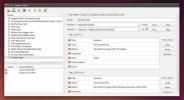Ubuntu Touch 13.10 Saucy Salamander: pregled dubine i snimka zaslona
Tijekom posljednjih nekoliko godina, Android i iOS prilično su dominirali arenom pametnih telefona do te mjere da su čak i velika imena poput Palm (kasniji HP), Microsoft i BlackBerry koji su bili pioniri u industriji ili su protjerani ili imaju teško preživjeti protiv ove dvije behemoths. Stoga je u takvom scenariju novom sudioniku bilo neizmjerno teško napraviti veliki utjecaj. Međutim, to nije spriječilo tvrtku Canonical da se upusti na tržište pametnih telefona razvijajući varijantu svoje popularne Ubuntu Linux distribucije usmjerene na telefone i tablete. Pod nazivom nazvan Ubuntu Touch, OS je dobio priznanje za svoje intuitivno korisničko sučelje kada je njegov pregled objavljen ranije, što smo i uzeli na probnoj vožnji u naš detaljni pregled Ubuntu Touch Developer Preview. Uz izdanje Ubuntu 13.10 Saucy Salamander za radnu površinu ovog mjeseca, Canonical je također stavio na raspolaganje prvo izdanje Ubuntu Touch-a. Iako još uvijek nije isporučen na bilo koji pametni telefon i nije 100% spreman za svakodnevnu uporabu, izvedba je dovoljno stabilna da bude upotrebljiva i dostupna je za četiri najnovija Nexus uređaja. U nastavku ćemo detaljno pogledati OS, zajedno sa snimkama zaslona svake od njegovih značajki.

Nakon prvog dizanja upoznat ćete se s rubovima uređaja koji ćete koristiti za navigaciju između aplikacija i različitih odjeljaka OS-a. To se čini nevjerojatno intuitivnom i oslobađa cijeli zaslon da postane jedno jedino veliko platno za sadržaj, eliminirajući potrebu za bilo kojim tvrdim ili mekim tipkama.



Značajke
Kad smo ranije pogledali pregledno izdanje, mnoge značajke OS-a bile su nefunkcionalne. Iako nijedna značajka do sada nije spremna za prime time, OS je već uveliko napredovao od pregleda, kao što ćete uskoro vidjeti.
Zaslon dobrodošlice
Zaslon dobrodošlice ekvivalentan je zaključanom zaslonu na ostalim platformama, ali u slučaju Ubuntu Touch-a, na pametnim telefonima nema sigurnost. Umjesto toga, prikazuje vam informacije o svojim aktivnostima kao što su pozivi, tekstovi i interakcije na društvenim medijima u prekrasnom radijalnom sučelju. Mnoge od ovih statističkih podataka o interakciji su sada dostupne, a još ih je u budućim verzijama. Prelaskom sa desne ivice otvara se zaslon dobrodošlice. Na tabletima ćete se morati prijaviti s računom, ali u ovom izdanju nije podržan samo jedan ugrađeni Guest račun bez lozinke.


Crtica i upravljanje aplikacijama
Nakon što odbacite zaslon dobrodošlice, slijećete na Unity Dash, koji služi kao početni ekran OS-a. Ovdje su ukupno četiri ekrana i možete se kretati po njima prevlačenjem bočno, kao što očekujete. Početna je mjesto gdje ćete brzo pristupiti svojim najpotrebnijim stvarima kao što su najčešće korištene aplikacije, najčešće kontaktirani ljudi, često gledani videozapisi itd. ali zasad vam prikazuje samo neke instalirane aplikacije. Pomaknite se na stranicu s aplikacijama i vidjet ćete dosta akcija. Postoji Instalirani odjeljak koji vam omogućava pristup svim aplikacijama instaliranim u OS-u. Ako ste povezani s internetom, odjeljak Više prijedloga može vam pomoći pronaći još više aplikacija. Iako je većina prikazanih aplikacija u ovom odjeljku trenutačno samo kontejneri za njihove web aplikacije.


Ako se pokreću bilo koje aplikacije, one će se prikazivati na vrhu s velikim pregledima, a možete dodirnuti i zadržati na bilo kojem od njih ući u način uređivanja što je označeno pojavom crvenih gumba za zatvaranje na svakom Pregled. Ako dodirnete gumb za zatvaranje, program će se zaustaviti i ukloniti ga s popisa.


Iz predloženih aplikacija dodirnite bilo koju od njih pokazuje nekoliko pojedinosti o njoj, zajedno s mogućnošću instaliranja. Nakon instaliranja aplikacija će se prikazati na popisu vaših instaliranih aplikacija. Dodirnite i zadržite bilo koju instaliranu aplikaciju, a zatim pustite dodir, dovest će vas do sličnog prikaza u kojem možete vidjeti iste podatke o aplikaciji i također deinstalirati aplikaciju. Uz svu ovu funkcionalnost OS ima već lijepu platformu trgovina aplikacijama, što se od tada očekuje Ubuntu je poznat po tome što je bio među prvim zapaženim operativnim sustavima koji dolaze s objedinjenom distribucijom aplikacija sustav.


Na sličan način možete pronaći nekoliko Dash dodataka i omogućiti ih ili onemogućiti.


Pa, što rade ovi Dash dodatci? Pogledajmo funkcionalnost pretraživanja OS-a za to. Dodirnite gumb Pretraživanje na traci statusa bilo gdje u OS-u i moći ćete brzo izvršiti pretraživanje željenog sadržaja. Sada tu dolaze Dash dodaci. Oni dodaju alate za upravljanje pretraživačima za različite vrste sadržaja, tako da ako želite biti u mogućnosti pretraživati, recimo, vijesti, bilo bi dobro da dodatak Google News Dash bude omogućen.


Značajka pretraživanja izgleda impresivno i prikazuje rezultate kategorizirane u različite odjeljke na temelju prirode upita za pretraživanje. Također možete upotrijebiti odjeljak "Pretraživanje u" za pretraživanje s određenim dodacima Dash. Sva takva pretraživanja prikazuju se prefiksom imena dodatka na popisu Nedavna pretraživanja (prikazuje se kada dodirnete Pretraživanje na traci statusa).



Dok i multitasking
Prevlačenjem s lijevog ruba dolazi se do Unity Dock Launchera koji je dostupan u OS-u bez obzira na aplikaciju ili zaslon koji ste trenutno otvoreni. Naći ćete nekoliko aplikacija koje su već prikovane za pristanište, a u njemu će se prikazati i sve pokrenute aplikacije, a trenutno aktivna aplikacija ima mali indikator s desne strane. Dodirnite i držite ikonu bilo koje aplikacije na Docku omogućuje vam da je prikvačite / otkopčate iz Pokretača


Ako je aplikacija već otvorena i nastavite prelaziti prstom udesno s lijeve ivice nakon što se Dock pokaže, vidjet ćete da i aplikacija počinje kliznuti udesno. Ovu gestu možete koristiti s bilo kojeg zaslona da biste je odbacili i vratili na početni zaslon. Ista gesta s lijevog ruba vratit će zadnju odbačenu aplikaciju, a daljnji prelasci s lijeve ivice omogućit će vam brzo prebacivanje između svih pokretanih aplikacija. Ovo je jedan od najintimitivnijih načina za prebacivanje između aplikacija na mobilnom uređaju.


HUD
Prevlačenje sa gornjeg ruba dok se neka aplikacija pokreće prikazuje prozirnu ikonu na zaslonu, a nastavljajući prstom prema njoj i puštanje prsta preko nje prikazuje HUD prikaz. Odavde biste trebali pristupiti nekim korisnim značajkama relevantnim za aplikaciju ili upravljanje aplikacijama, zajedno s glasovnim naredbama. Iako su sve ove značajke u trenutnom izdanju nefunkcionalne.


Traka statusa i postavki
Čini se da svaki mobilni OS ide u pravcu pada Androidova obavijesti. Ubuntu Touch ima isti koncept, ali ga poboljšava izravno vam prikazuje relevantne postavke za svaku ikonu statusne trake kad prelazite prstom prema dolje s druge strane, za razliku od istog padajućeg pada bez obzira na mjestu na traci statusa kojim ste prešli prstom prema dolje iz.


Možete se brzo povezati i upravljati dostupnim Wi-Fi mrežama, pristupati postavkama mobilne veze, prebacite Bluetooth i GPS i pregledajte Dolazne poruke jednostavnim prelaskom prsta s odgovarajuće ikone u traka statusa



Slično tome, možete vidjeti razinu baterije i promijeniti svjetlinu zaslona, promijeniti glasnoću i vidjeti trenutačno vrijeme, datum i dan.



Postavke sustava
U pregledu OS-a niste mogli promijeniti nijedne postavke sustava, što je bilo i razumljivo jer je jedina svrha te gradnje bila samo da vam pokaže što tim ima na umu za OS. U ovom izdanju možete pristupiti i izmijeniti nekoliko postavki sustava iz primjereno nazvane aplikacije System Settings.



Ove su postavke organizirane u skupinama. U odjeljku Mreža pronaći ćete postavke Wi-Fi, Cellular i Bluetooth. Slično tome, odjeljak Osobno omogućit će vam pristup postavkama pozadinskog zvuka, zvuka, jezika i teksta i računa.



Možete se jednostavno prebaciti na pozadinu po vašem izboru, promijeniti melodiju zvona u neku od nekoliko ponuđenih opcija i prebaciti se na vaš jezik iz različitih dostupnih opcija.



U računima možete dodati svoje račune Ubuntu One, Twitter, Facebook i Google u OS. Ovdje dodani računi omogućuju vam korištenje ovih usluga i njihovih značajki u cijelom OS-u, za razliku od njihovih relevantnih aplikacija. Međutim, iako smo mogli dodati svoje račune u redu, još uvijek ih je trebalo unositi pri pokušaju pristupa odgovarajuće aplikacije, iako bi to moglo biti jer su one trenutno dostupne samo kao web aplikacije, a ne kao izvorne aplikacije. Ovdje konfigurirani računi funkcionirali su kod nas kada je riječ o dijeljenju i aplikacije Friends (koju ćemo vidjeti uskoro).



Pomicanjem na odjeljak Sustav moći ćete vidjeti stanje svoje baterije i grafikon o njoj pražnjenje i upotrebu, podešavanje svjetline zaslona i uključivanje radija poput Wi-Fi i Bluetooth radi štednje baterija. Slično tome, možete postaviti pravu vremensku zonu za svoju regiju i odabrati automatske ili ručne postavke vremena i datuma.



U Sigurnosti i privatnosti možete prebaciti statistiku koja će se prikazati ili sakriti na zaslonu dobrodošlice, ograničiti Jednostavno pretražujte samo telefon ili oba telefona i interneta i prilagodite izvještavanje o pogreškama i dijagnostiku postavke.



Postoji odjeljak Ažuriranja koji će pojednostaviti postupak ažuriranja vašeg OS-a. Možete odrediti želite li automatski preuzeti ažuriranja na bilo kojoj podatkovnoj vezi, samo na Wi-Fi, ili nikad.


Konačno, možete pregledati podatke o vašem telefonu, poput njegovih serijskih i IMEI brojeva, trenutne verzije instaliranog Ubuntu-a i posljednjeg vremena ažuriranja. Ovdje odjeljak Storage prikazuje statistiku ukupnog, besplatnog i rabljenog prostora za pohranu, dijeleći ga prema upotrebi između OS-a, medija, aplikacija itd. Ispod toga možete vidjeti popis svih instaliranih aplikacija koje možete sortirati po imenu ili veličini.


To je prilično sve što se tiče samog OS-a, ali dolazi s instaliranim nekoliko praktičnih aplikacija, pa da vidimo što Ubuntu Touch ima na raspolaganju za nas u odnosu na njegove zalihe.
Aplikacije
Samo je nekoliko dionica koje su uključene u pretpregledno izdanje bilo funkcionalno, a ostale su bile uobičajene prezentacije ili zamjena mjesta. U ovom su izdanju sve zalihe aplikacija funkcionalne, iako će se neke značajke trenutno činiti prilično ograničenim.
Birač
Birač je sasvim osnovni i nema funkcije kao što je T9 biranje, ali djeluje. Unosi u vašem dnevniku poziva su proširivi i omogućuju vam brzo spremanje broja kao kontakta, pregled postojećeg kontakta, pozivanje broja ili sastavljanje teksta. Odjeljak o kontaktima na sličan način prikazuje proširive unose za svoje kontakte.



Dolazni pozivi koriste Ubuntu-ove univerzalne obavijesti umjesto da otvaraju aplikaciju za biranje broja i prikazuju se na vrhu bilo kojeg zaslona je aktivan. Možete izravno prihvatiti ili odbiti poziv iz obavijesti.


kontakti
Aplikacija Kontakti također je funkcionalna i jedini je znak da se ne sinkronizira s vašim Google računom. Osim toga, lako možete dodati kontakte, na akcijskoj traci odabrati više njih (dostupno prevlačenjem odozdo prema gore) i urediti detalje za bilo koji kontakt.



Prilikom dodavanja ili uređivanja kontakta moći ćete unijeti puno relevantnih detalja kao što smo to svi očekivali od bilo kojeg pametnog telefona.


Poruke
Poruke dobro funkcioniraju, zajedno s obavijestima i prikazom navoja. Možete i urediti pojedinačni razgovor da biste iz njega izbrisali pojedinačne poruke.



preglednik
Preglednik dionica možda je najimpresivnija aplikacija koja dolazi sa OS-om. Web stranice se prikazuju brzo i točno, a adresna traka se automatski sakriva kako bi se zaslon najbolje iskoristio. Izvrstan prikaz aktivnosti dostupan iz adresne trake omogućava vam upravljanje trenutačno otvorenim karticama, otvaranje nove i dodavanje oznaka oznakom zvjezdicama. Odjeljak Oznake omogućuje vam sličan pristup svim oznakama i upravljanje njima.



Prijatelji (Hub za društvene medije)
Friends je središte društvenih medija za OS koji trenutno podržava Facebook i Twitter račune. Prikazat će se ažuriranja stanja i tweetovi s vaših web stranica putem obje mreže, a možete dodirnuti bilo koje ažuriranje da biste izravno odgovorili na njega ili mu se svidjeli. Slično tome, možete stvoriti novo vlastito ažuriranje i odlučiti ga dijeliti na bilo kojoj ili na obje mreže.



Fotoaparat
Fotoaparat nije napola loš, s podrškom za prebacivanje između prednjih i stražnjih kamera, uključivanje, isključivanje bljeskalice ili automatsko digitalno zumiranje i dodirnite za fokusiranje. Način snimanja videozapisa ipak ne radi.

Galerija
Aplikacija Galerija djeluje prilično dobro. Fotografije koje organiziraju Događaji ili svi zajedno možete pogledati u odjeljku Fotografije. Tu je i kartica Albumi koja je prema zadanim postavkama prazna, ali možete jednostavno izraditi prilagođene albume za ručno organiziranje fotografija.


Dodirivanjem fotografije, zadano se otvara na cijelom zaslonu. Postavljanje akcijske trake i odabirom Uređivanja omogućuje vam da je rotirate, obrezujete i automatski poboljšavate (što dobro funkcionira; pogledajte razliku u dvije inačice slike na snimkama zaslona u nastavku), poništite ili ponovite sve svoje izmjene ili vratite izvornik. Također možete jednostavno podijeliti sliku preko društvenih medija odavde.



glazba, muzika
Glazbeni uređaj nije radio na meni, čak ni nakon dodavanja MP3 datoteke u glazbenu mapu putem ADB-a. Pokušava se učitati glazba, ali tada vam samo govori da uvozite glazbu i ponovno pokrenete aplikaciju.


Sat
Aplikacija Clock dolazi s prekrasnim animacijama i podrškom za više svjetskih satova.



Kalkulator
Kalkulator je jednako funkcionalan kao i u pregledu. Iako izgleda da povlačenjem zaslona da biste odbacili stari izračun i pokrenuli novi, čini se da ne funkcionira.


Kalendar
Još jedna od potpuno opremljenih aplikacija, Kalendar dolazi s prikazima mjeseca, tjedna, dana i godine. Nažalost, ne postoji integracija Google kalendara, ali možete dodati novi događaj s akcijske trake.


Prilikom stvaranja novog događaja možete navesti detalje kao što su njegovo vrijeme početka i završetka (ali ne i datum), ime, opis, mjesto, gosti, ponavljanje i podsjetnik.



Događaj će se zatim početi prikazivati u odgovarajućem utoru u vašem kalendaru. Dotaknite bilo koji događaj prikazuje njegove detalje, zajedno s njegovom lokacijom (ako je navedena) na karti.



Bilješke
Aplikacija Notes je minimalna koliko i dobiva, ali morate vidjeti stvoreno vrijeme za svoje bilješke. Čini se da ne postoji način za brisanje bilješke jednom stvorene, ali uvijek je možete kasnije urediti.


Upravitelj datoteka
Ugrađeni upravitelj datoteka vjerojatno će biti jedna od najbolje prihvaćenih značajki aplikacije. Prikazuje vam kućni direktorij prema zadanim postavkama i možete prebaciti napredne značajke aplikacije iz njegovih postavki.


Možete koristiti akcijsku traku za stvaranje novih mapa i prikaz svojstava odabranih datoteka i mapa.



Također možete promijeniti način sortiranja i narudžbe datoteka i mapa, primijeniti filtar da biste pronašli ono što tražite i pristupiti važnim mjestima da biste brzo preskočili na njih iz bilo kojeg dijela aplikacije.


Terminal
Budući da je Ubuntu Touch distribucija za Linux, dolazi s funkcionalnom aplikacijom Terminal. Kako bi vam stvari olakšale, aplikacija nudi i tipke za emulaciju za one koji se ne nalaze na soft tipkovnici.



Vrijeme
Aplikacija za vrijeme može automatski otkriti vašu lokaciju pomoću GPS-a, ali možete je odabrati i ručno ili je dodati drugu. Potom će vam se prikazati temperatura i trenutni uvjeti.



Dodirivanjem uvjeta prikazat će se više detalja poput vlage, tlaka, brzine vjetra i razine oborina. Iz postavki možete mijenjati jedinice od carskih do osjetnih. Buduće vremenske prognoze za sada nedostaju iz kombinacije.


Dionica naljepnica
Možete tražiti i dodavati nove zalihe u odjeljku Upravljanje, a zatim ih budno pratite pod stavkom Nadzirano.



Za svaku dionicu postoji odjeljak s ljestvicama, ali to nije pokazalo ništa u našem slučaju. Iako su odjeljci Detalji i Vijesti dobro funkcionirali. Također možete konfigurirati različite profile i prelaziti između njih za upravljanje više portfelja dionica.



Kratke hlače (čitač feeda)
Ubuntu je odlučio u aplikaciju uključiti RSS čitač, s tim da su joj već dodani feedovi s Ubuntuom i Kanonikom.


Možete dodati novu pretplatu na akcijskoj traci, iako mogućnosti dodavanja mrežnih računa i uvoza pretplata trenutno ne funkcioniraju. Prilikom dodavanja pretplate morate navesti točan URL samog feeda, a ne samo URL web lokacije.



nadopune
Da biste se brinuli o ažuriranjima svoje aplikacije, tu je aplikacija Ažuriranja. Prikazuje vam sva dostupna ažuriranja aplikacija i omogućuje vam da ih instalirate jednim dodirom. Možete i ručno provjeriti postoje li ažuriranja.


Igre
Ubuntu Touch dolazi s dvije igre, koje vam mogu pomoći izgubiti puno vremena zabaveći se u staroj školi.
Sudoku
Ovo je klasična igra koja se može igrati samo na klasični način. Nekako sam se opet zarazio dok sam testirao OS na moj pregled.



Ispuštanje slova
Ovo je zanimljivo gledanje na Tetris. Pisma padaju i morate ih dodirnuti da biste napisali riječi, a zatim dodirnite ispunjenu valjanu riječ prikazanu u gornjem dijelu da biste odbacili te pločice. Sati zabave!


Web aplikacije
Ubuntu Touch umjesto izvornih aplikacija uključuje i web aplikacije za neke popularne usluge.



Trenutno web aplikacije koje su predinstalirane s OS-om uključuju Gmail, Facebook, Twitter, Ubuntu One, Amazon i eBay.



To je sve što je za Ubuntu Touch 13.10. Do OS-a je još dug put prije nego što postane svakodnevni pokretač. Međutim, način na koji se vode stvari, to bi mogao biti blizu sljedećem izdanju OS-a u travnju sljedeće godine.
Ubuntu na telefonima
Ubuntu na tabletima
traži
Najnoviji Postovi
5 najboljih alata za uređivanje MP3 oznaka za Linux
streaming glazbene usluge su sve popularniji, čak i kod Linux koris...
View3dscene je alat s više platformi za pregled i interakciju s 3D modelima
Prijelaz s 2D na 3D otvorio je nova vrata u cjevovodu za grafičko o...
Kako instalirati alat za planiranje dnevnog boravka na Linuxu
Dnevni planer jednostavan je alat za upravljanje putem rute za Linu...